Tabela - Pavilhão de Aulas
Tabela contendo o nome, a localização e o órgão acadêmico a que pertence (geralmente um Departamento) de cada Pavilhão de Aula da Instituição. Acessível pelo menu Tabela => Planejamento => Pavilhão de Aulas, do Sagres Acadêmico 3 Web, no perfil do Secretário.
O cadastramento das informações na tabela de Departamento, ou órgão equivalente , é pré-requisito para a inserção de informações na Tabela Pavilhão de Aula.
A inserção de informações na Tabela Pavilhão de Aula é pré-requisito para o cadastramento da Espaço Físico
Para acessar essa interface, o usuário deverá clicar sobre o menu especificado acima, para que o sistema apresente a interface Pavilhão de Aula, com a lista dos pavilhões de aula já cadastrados até o momento. Os pavilhões são apresentados em ordem alfabética. O sistema exibe o total de pavilhões cadastrados.
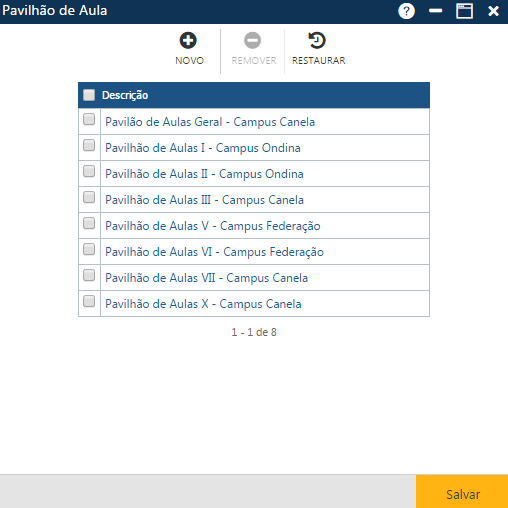
Interface Pavilhão de Aulas
Na interface apresentada temos 3 botões que permitem executar algumas ações:

Botões da interface
Acionando o botão Novo, o sistema permitirá incluir um novo pavilhão de aula. O botão Remover permitirá que o usuário elimine da interface um ou mais pavilhões já cadastrados. E finalmente, o botão Restaurar, permitirá a recuperação das informações marcadas para remoção, removidas da interface (botão Remover), mas antes do usuário atualizar as informações no sistema (botão Salvar).
Inclusão de um Pavilhão de Aula
Após o acionamento do botão Novo, o sistema apresentará a interface Detalhe Pavilhão de Aula, onde o usuário deverá informar os dados do novo pavilhão de aula. e em seguida acionar o botão Confirmar. Caso não ocorram erros, o sistema apresentará a mensagem "O registro foi atualizado com sucesso", e a descrição do novo pavilhão aparecerá na interface Pavilhão de Aula. Na interface Detalhe Pavilhão de Aula, o usuário deverá informar a descrição do novo pavilhão (campo Descrição), a localização do pavilhão, ou seja, o endereço (campo Localização), e o departamento (ou órgão equivalente) a que ele pertence (campo Departamento).
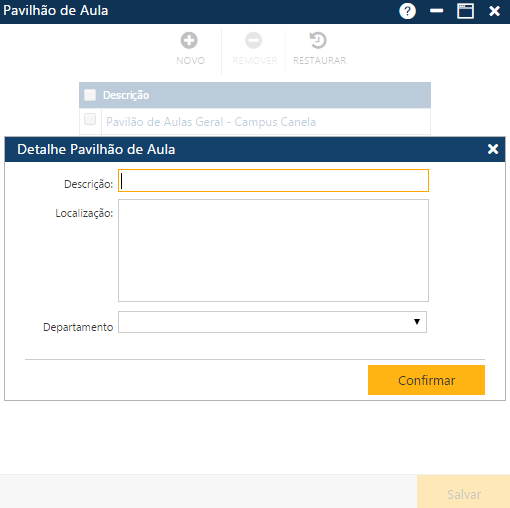
Preparando a inclusão de um novo pavilhão de aula
Alteração de um Pavilhão de Aula
Para alterar um pavilhão de aula, o usuário deverá clicar sobre a descrição do pavilhão de aula a ser alterado, para que o sistema apresente os dados do pavilhão de aula na interface Detalhe Pavilhão de Aula, onde o usuário deverá fazer as alterações desejadas, e em seguida acionar o botão Confirmar. Se não ocorrerem erros, o sistema apresentará a mensagem "O registro foi atualizado com sucesso".
Exclusão de um Pavilhão de Aula/Restauração das informações
Para excluir um ou mais pavilhões de aula, o usuário deverá marcar as primeiras posições das linhas com os pavilhões a serem excluídos, ou se quiser excluir todos os pavilhões exibidos na tela no momento, deverá marcar a primeira posição do cabeçalho Descrição para que o sistema marque os pavilhões, e em seguida acionar o botão Remover, para que a aplicação remova da interface as exclusões indicadas, e para que as informações sejam realmente excluídas do sistema, o usuário deverá acionar o botão Salvar. Se não ocorrerem erros, o sistema apresentará a mensagem "O registro foi atualizado com sucesso".
 Preparando uma exclusão
Preparando uma exclusão
Se por algum motivo o usuário deseja restaurar os dados da interface após a remoção das informações (
botão Remover), antes de registrar a exclusão no sistema (
botão Salvar), ele deverá acionar o
botão Restaurar.
Observações
Caso alguma ação do usuário viole alguma regra da interface, o sistema apresentará uma mensagem indicando o problema encontrado (na inclusão de um novo pavilhão faltou o usuário informar o campo Descrição, que é um campo obrigatório).
 Exemplo de mensagem de erro
Exemplo de mensagem de erro

